Table of contents
如果你使用谷歌浏览器,当你试图使用你的证书首次访问一个网站时,谷歌浏览器会询问你是否要保存或不保存该网站的证书。
在这个时候,你有两(2)个可用的选择。

a. 保存密码。 选择该选项后,Chrome浏览器会储存你在当前网站的密码,这样你下次访问时就不必再输入密码了。
b. 决不是为了这个网站。 选择这个选项,Chrome就不会存储当前网站的密码。
在你访问的网站中存储密码是目前所有浏览器都有的一个有用的功能。 但是,如果你与其他用户共享你的电脑,你不希望你的信息被他人共享或查看。
如果你想从Chrome浏览器中删除存储的用户名和密码,那么请使用以下步骤。
如何删除Chrome存储的密码
1. 打开谷歌浏览器,进入chrome菜单  并选择" 设置 ".
并选择" 设置 ".
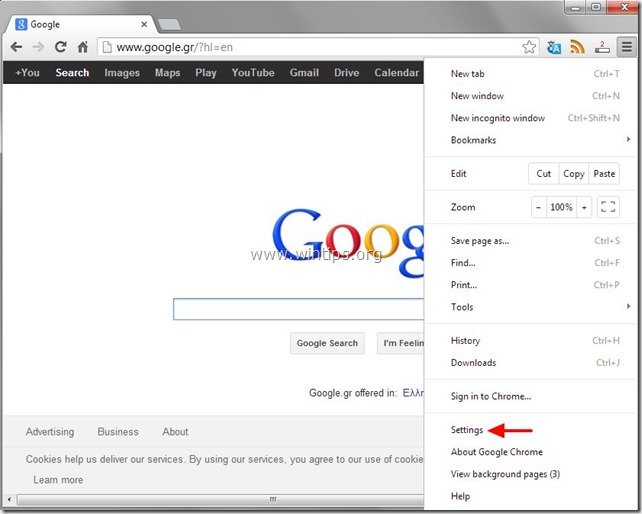
2. 在""的结尾处 设置 "窗口,找到并按下" 显示高级设置 "选项。
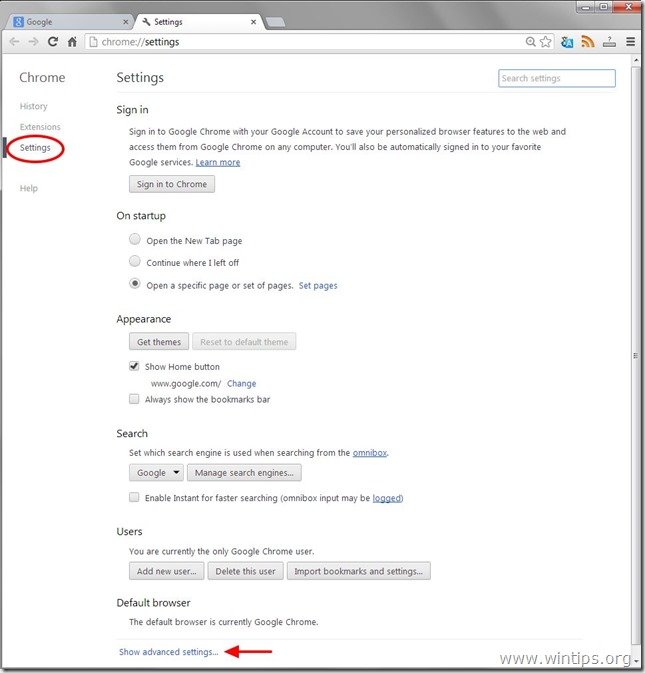
3. 向下滚动,找到" 密码和表格 "部分,并按" 管理保存的密码 ” .

4. 内部" 密码 "选项,在" 保存的密码 "部分和。
4a. 选择网站 你不想让Chrome浏览器存储你的密码,然后按下删除按钮" X ",将其从" 保存的密码 "名单。
4b. 这样做之后,按" 已完成 ",并继续使用你的浏览器工作。
提示。 如果你按下 "显示" 按钮,然后你就可以查看该网站的存储密码。 .
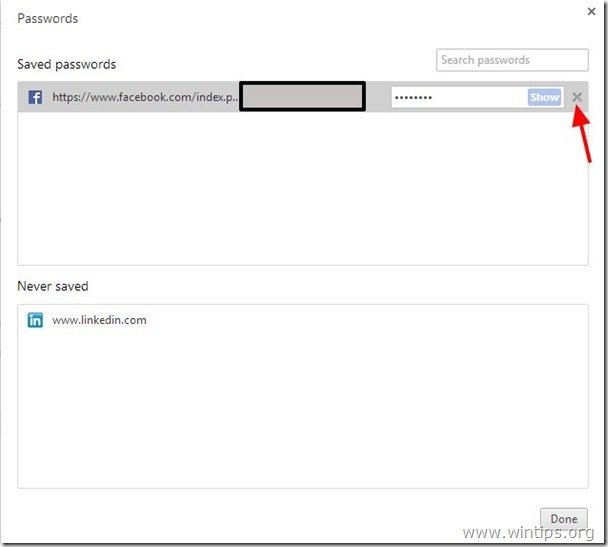
其他信息。
在Chrome密码设置中,你还可以查看" 从未获救 "部分。
在这个部分,你可以查看所有谷歌浏览器没有为其存储密码的网站。
如果您想让Chrome浏览器存储这些网站的密码,请从列表中删除它,选择它并按""。 X 出现的"'"按钮,*。
通知*。 通过这样做,在你下次试图访问该网站时,谷歌浏览器应该提示你" 保存密码" 为该网站 .
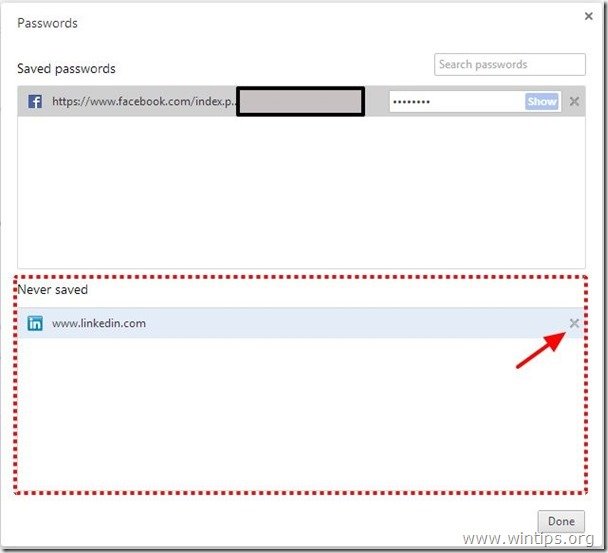
建议:为了保护你的隐私,你不能在你访问的所有网站上使用相同的密码,并始终使用强大和复杂的密码。

Andy Davis
A system administrator s blog about Windows





